Win11下安装Perl语言并实现运行 |
您所在的位置:网站首页 › windows11无法安装运行 › Win11下安装Perl语言并实现运行 |
Win11下安装Perl语言并实现运行
|
欢迎你的点击与查看Perl语言的安装与运行教程
你好! 也许这是你初次安装Perl,在此之前,我也对其他博客里面的教程感到疑惑,安装倒是很简单,但是我该怎么运行呢?于是我结合自身经历,决定让大家少走弯路,一次把最基础的完全搞定,内容不多,大家可以慢慢阅读。 Perl环境安装基于我这是Win11系统,我只演示Win11系统中Strawberry Perl的安装,另外一个 ActiveState Perl 你们也可以自己安装。 ActiveState Perl下载链接:link 详细安装过程如下: 首先进入Strawberry Perl的官网下载地址 ,点击链接: link. 点击图片中后缀名为.msi的推荐下载链接,根据自己计算机的位数进行选择 ,图片: 安装包两者的区别 :后缀.smi,主要的优点是可以自动配置环境变量;而**.ZIP文件** 需要你安装之后自己配置环境变量; 双击安装程序 例如: 我自己选择的默认安装的路径,在C盘下,当然也可以自己在非系统盘创建一个文件夹放Perl,文件命名注意不可以出现空格,可以采用采用下划线“_”; 查看配置 :我们按下 Win+R 输入 cmd 然后 回车 打开 命令窗口 ,我们输入 perl -v看到以下结果说明环境已经配置好了  双击桌面 notepad 图标,我们点击左上角 文件 然后点击 新建 (可以采用快捷键 ctrl+N),然后我们 鼠标右击“新文件 1” 点击 rename 进行命名,命名尽量采用英文 完成后确定;接下来 选择菜单栏中语言选项选择Perl语言 双击桌面 notepad 图标,我们点击左上角 文件 然后点击 新建 (可以采用快捷键 ctrl+N),然后我们 鼠标右击“新文件 1” 点击 rename 进行命名,命名尽量采用英文 完成后确定;接下来 选择菜单栏中语言选项选择Perl语言  编辑代码hello world ,编辑好后 保存到你刚刚创建的文件夹里
#!/usr/bin/perl
# 输出 "Hello, World"
print "Hello, world\n";
运行代码 我们 按下 Win+R 输入 cmd 打开 终端 ,然后我们在 C盘 找到 Strawberry Perl 文件下的 perl 文件夹下的 bin 文件夹,复制该文件夹路径 然后粘贴到 命令行输入窗口 后面加上 \perl.exe , 点击空格输入 粘贴 你存放代码的文件夹路径 然后输入 \hello.pl 然后 回车 就能看见结果; 编辑代码hello world ,编辑好后 保存到你刚刚创建的文件夹里
#!/usr/bin/perl
# 输出 "Hello, World"
print "Hello, world\n";
运行代码 我们 按下 Win+R 输入 cmd 打开 终端 ,然后我们在 C盘 找到 Strawberry Perl 文件下的 perl 文件夹下的 bin 文件夹,复制该文件夹路径 然后粘贴到 命令行输入窗口 后面加上 \perl.exe , 点击空格输入 粘贴 你存放代码的文件夹路径 然后输入 \hello.pl 然后 回车 就能看见结果;
C:\Strawberry\perl\bin\perl.exe \hello.pl (代码文件夹名字加后缀 .pl)
|
【本文地址】
今日新闻 |
推荐新闻 |


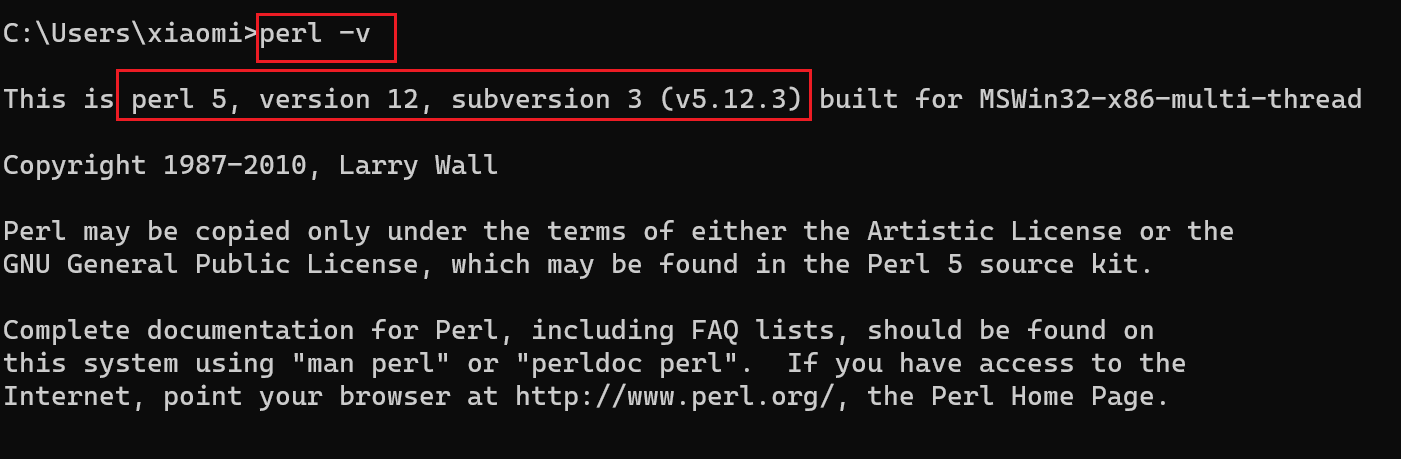
 上面成功之后可以采用更简单的方式 我们直接输入 perl.exe + “文件夹路径”
上面成功之后可以采用更简单的方式 我们直接输入 perl.exe + “文件夹路径” 